Ziek van staren naar een generiek gekleurd computerscherm en wanhopig op zoek naar een verandering in kleur? Hier is hoe het te doen op een Mac.
Stappen
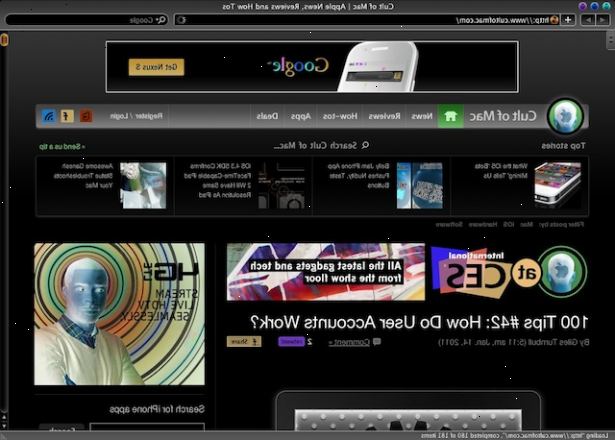
Sneltoets methode
- 1Met de ene hand, houdt u de drie toetsen aan de linker onderkant van het toetsenbord:
- "Control", "Alt / Option", en de Command-toets (rechts naast de Alt / Option-toets).
- "Control", "Alt / Option", en de Command-toets (rechts naast de Alt / Option-toets).
- 2Met uw andere hand, druk op "8" in de rij getallen boven de letters. Merk op dat dit niet zal werken als u het numerieke toetsenblok aan de rechterzijde gebruiken.
- 3Geniet van je nieuwe kleuren.
- 4Verander de kleuren terug. Wanneer het tijd is om het terug te veranderen (want, helaas, het is onwaarschijnlijk dat iedereen zal houden van hun "negatieve"-looking computer), drukt u nogmaals op "Control", "Alt / Option", Command, en "8", en kijk uw computer flikkeren terug naar kleur.
Systeemvoorkeuren methode
- 1Ga naar systeemvoorkeuren. Systeemvoorkeuren is het icoon dat verschijnt als een witte lightswitch met een appel op het in OS X 10.3 en eerder, en als een zilveren tandwielpictogram in OS X 10.4. en later.
- 2Klik op de knop universele toegang. Deze knop is de laatste pictogram op de rij gemarkeerde System.
- 3Onder weergave, klik op de radioknop wit op zwart.
- 4Leun achterover en geniet van uw nieuwe, koele computer.
- 5Heroverwegen als je moet. Om terug te keren, gaat u naar Systeemvoorkeuren opnieuw en klik op de radioknop Zwart op Wit.
Tips
- Als u een computer deelt, zorg ervoor dat iedereen die het gebruikt weet wat je van plan bent te doen. Je wilt niet iedereen bang te maken!
- Als er iets lijkt messed up wanneer je de kleuren terug te veranderen (zie waarschuwingen voor een aantal bekende mess-ups), net herstart de computer om alles recht te zetten.
- Alvorens dit te doen, overwegen wat uw favoriete webpagina's eruit. Als de meeste van hen zijn wit of grijs met zwarte letters, goed met je gaat, want het zal alleen verschijnen als een zwarte achtergrond met witte tekst. Maar combinaties als deze zullen hoogstwaarschijnlijk opdagen alles wit: blauw op zwart, zwart op blauw, paars op blauw, enz. En kleurencombinaties zoals wit op grijs, grijs op wit, wit op geel, etc, zal kijken allemaal zwart.
- Inverteren kleuren helpt uw ogen door te voorkomen dat kwetsen en verslechtert, want het vermindert de totale hoeveelheid licht dat door het scherm door ze overwegend zwart.
- Inverteren kleuren beperkt het stroomverbruik, wat een pluspunt is voor het milieu, en verlengt levensduur van de batterij om dezelfde reden dat het helpt uw ogen.
- Soms wanneer u een foto in Photo Booth en willen een donkere scene, kunt u Photo Booth's flash 'uitschakelen' door gebruik te maken van de sneltoets hierboven. Op deze manier, bij het nemen van een foto, wordt het scherm zwart in plaats van wit vlak voordat de foto wordt gemaakt omdat kleuren omgekeerd.
- U zult merken dat soms, als je dit doet, alles zal uiteindelijk zwart en wit, maar andere keren de kleuren ook daadwerkelijk achteruit (ex., zal blauw oranje-bruin).
- Omkeren kleuren kan mensen helpen visueel gehandicapten gemakkelijker hun scherm zien.
- Foto's zullen nu kijken negatief. Bijvoorbeeld, als u een foto op uw bureaublad van een zwart paard met een witte vlek op zijn gezicht, en dan omkeren om de kleuren, zal hij spookachtige witte verschijnen met een zwarte vlek op zijn gezicht.
- Wanneer het omkeren van de kleuren, of veranderen van hen terug, zal het scherm flikkert een beetje. Wees niet ongerust.
- U kunt de cursor flikkert merken een beetje elke keer in een tijdje.
- Een cool ding om te proberen na dit te doen is te lanceren uw screensaver (als u er een gebruikt).
- Dit werkt ook als je de Apple, Alt / Option en Control-toets te gebruiken op de rechterkant van de spatiebalk.
- Online games zullen waarschijnlijk kijken raar met de kleuren omgekeerd.
Waarschuwingen
- Het is het beste om dit niet te doen op een publiek. Andere mensen kunnen niet weten hoe het terug te veranderen.
- Na het omkeren van de kleuren voor een lange periode van tijd, kan je weer veranderen en vinden dat de kleuren in sommige toepassingen zeer zijn messed up. Om dat te bevestigen, net herstart de computer.
- Het wordt niet aangeraden om een foto te bewerken of samen te stellen van een bij de kleuren van uw monitor zijn omgekeerd. Wanneer u de kleuren recht te zetten, kan uw eindproduct ziet er echt raar.
- Nadat u dit doet, wanneer je je cursor over een pictogram op het dock, op sommige oudere computers, het witte pictogram label mag niet langer verschijnen, en vergroting kan niet werken. Om dit probleem op te lossen, herstart de computer. Dit lijkt voor de nieuwere Macs te zijn opgelost.
